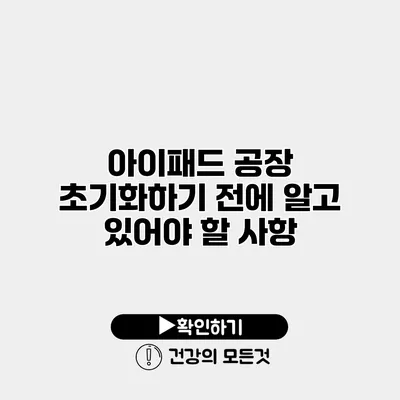아이패드를 공장 초기화하기로 결심한 순간, 데이터 손실에 대한 걱정이 앞선다면 아직 준비가 덜 된 것입니다. 아이패드 공장 초기화는 간단해 보이지만, 몇 가지 중요한 사항들이 있습니다. 이 글에서는 초기화 전 알아야 할 사항들을 상세히 설명드릴게요.
✅ 갤럭시 S21 공장 초기화의 모든 과정을 영상으로 확인해보세요!
공장 초기화란 무엇인가요?
공장 초기화는 아이패드를 출고 상태로 되돌리는 과정을 의미해요. 모든 데이터와 설정이 삭제되고, 가장 최근의 iOS로 초기 설정에 맞게 리셋됩니다. 이 과정은 여러 이유로 필요할 수 있는데, 주로 기기를 판매하거나, 문제가 발생했을 때 시행하게 됩니다.
✅ 비밀번호 재설정 방법을 지금 바로 확인해보세요.
공장 초기화하기 전에 필요한 준비
데이터 백업
가장 먼저 해야 할 것은 중요한 데이터의 백업이에요. 백업을 하지 않으면 소중한 사진, 동영상, 연락처 등 모든 것이 사라질 수 있거든요. 아이클라우드(Icloud)나 iTunes를 이용해 데이터 백업을 할 수 있어요.
-
아이클라우드 백업:
- 설정 앱을 엽니다.
- [사용자 이름] 클릭 후, [아이클라우드] 선택.
- [iCloud 백업]에서 ‘지금 백업’을 클릭합니다.
-
iTunes 백업:
- 아이패드를 컴퓨터에 연결합니다.
- iTunes를 열고 아이패드를 선택합니다.
- ‘지금 백업’ 버튼을 클릭합니다.
비밀번호 및 잠금 해제
초기화 전에 기기에서 Apple ID의 비밀번호 및 잠금 해제를 해주셔야 해요. 그렇지 않으면 초기화 후 제약이 생길 수 있습니다. 비밀번호를 잊어버린 경우, Apple의 지원 사이트에서 재설정하는 방법을 안내받을 수 있어요.
실행할 준비 완료
이제 백업과 비밀번호를 확인했으니, 본격적으로 초기화 과정을 진행할 준비가 되었어요. 아래의 절차를 따라 해보세요.
✅ IPTime 공유기 비밀번호를 쉽게 초기화하는 방법을 알아보세요.
아이패드 공장 초기화 방법
- 설정 앱을 엽니다.
- [일반]을 선택합니다.
- [전송 또는 초기화]를 클릭합니다.
-
[모든 콘텐츠 및 설정 지우기]를 선택합니다.
여기서 경고 메시지가 나타날 거예요. 최종 결정을 하기 전에 해당 정보를 다시 한 번 확인하세요.
-
비밀번호 입력 후 확인합니다.
✅ 외장 하드와 드롭박스를 활용한 쉽고 효과적인 데이터 복구 방법을 알아보세요.
초기화 후 데이터 복원하기
초기화가 완료되면, 새로운 기기처럼 설정할 수 있어요. 이전에 백업한 데이터를 복원할 수 있는 옵션이 제공됩니다. 아이클라우드 또는 iTunes 중에서 원하는 방법으로 복원을 진행하면 돼요.
아이클라우드에서 복원하기
- 설정 앱을 엽니다.
- [시작하기]를 클릭한 후 [아이클라우드 백업에서 복원]을 선택합니다.
- Apple ID로 로그인하고, 원하는 백업을 선택합니다.
iTunes에서 복원하기
- 아이패드를 컴퓨터에 연결합니다.
- iTunes를 실행하고 아이패드를 선택합니다.
- [백업 복원]을 클릭하고 적절한 백업을 선택합니다.
✅ 근로자 안전을 위한 필수 지침을 지금 바로 확인해 보세요.
주의할 사항
공장 초기화를 진행하기 전에 주의해야 할 몇 가지 중요한 사항들이 있어요.
- 초기화 후 데이터는 복구할 수 없으니, 꼭 백업해주세요.
- 애플 ID, iCloud 계정의 비밀번호를 미리 확인해 두세요.
- 초기화 도중 전원이 꺼지지 않도록 주의하세요.
| 준비 사항 | 방법 |
|---|---|
| 데이터 백업 | 아이클라우드 또는 iTunes 이용 |
| 비밀번호 확인 | Apple ID 및 잠금 해제 확인 |
| 초기화 진행 | 설정 앱에서 초기화 진행 |
결론
아이패드를 공장 초기화하기 전에 알아두어야 할 여러 가지 사항들이 있었죠. 데이터 백업을 잊지 않고, 비밀번호를 미리 준비해 두면 초기화 과정이 생각보다 더 수월할 거예요. 이 모든 과정을 통해, 당신의 아이패드는 새처럼 반짝반짝하게 재탄생할 준비가 되어 있을 겁니다! 고민이 있거나 도움이 필요하다면 주저하지 말고 전문가의 도움을 요청해 주세요.
자주 묻는 질문 Q&A
Q1: 아이패드 공장 초기화란 무엇인가요?
A1: 아이패드 공장 초기화는 기기를 출고 상태로 되돌리는 과정으로, 모든 데이터와 설정이 삭제됩니다. 주로 기기를 판매하거나 문제가 발생했을 때 필요합니다.
Q2: 초기화 전에 어떤 준비가 필요한가요?
A2: 초기화 전에 중요한 데이터의 백업을 하고, Apple ID의 비밀번호 및 잠금 해제를 확인해야 합니다.
Q3: 초기화 후 데이터를 어떻게 복원하나요?
A3: 초기화 후 아이클라우드 또는 iTunes를 통해 이전에 백업한 데이터를 복원할 수 있습니다.